


Windows 11系统为用户带来了全新的界面设计和功能体验。其中,开始菜单的位置也进行了一些改变,与之前的版本有所不同。许多用户习惯于将开始菜单设置在左下角的位置,以便于快速访问和使用。如果您在使用Windows 11时想将开始菜单调整至左下角,本文将为您详细介绍如何进行设置,让您轻松找回熟悉的使用习惯。
具体方法如下:
1、打开“设置”:点击桌面左下角的开始菜单,在菜单中选择“设置”。
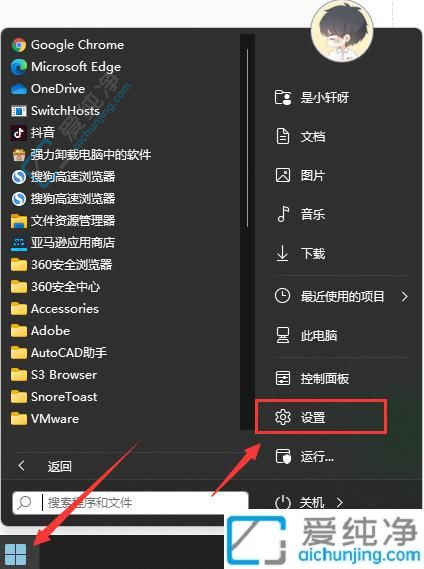
2、进入个性化设置:在“设置”界面中,点击左侧的“个性化”,在个性化页面中,找到并点击右侧的“任务栏”。
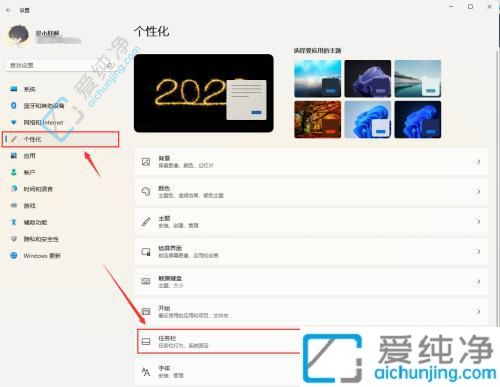
3、选择任务栏对齐方式:在任务栏设置页面中,找到“任务栏对齐方式”选项,点击右侧选择“左”即可完成设置。
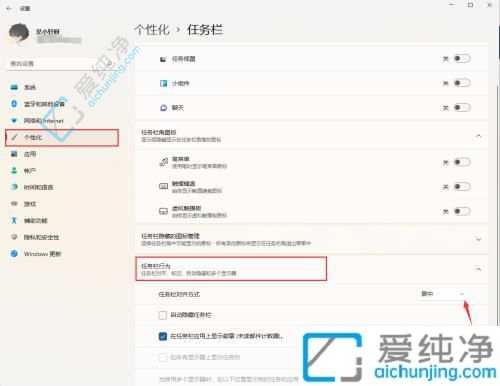
通过本文的介绍,您现在应该知道如何在Windows 11中将开始菜单设置为位于左下角。无论是通过简单的设置更改还是通过注册表编辑,都可以轻松地实现这一操作,让您的操作界面更加符合个人喜好和习惯。希望本文对您有所帮助,让您能够更加自如地使用Windows 11,并将其定制成适合自己的操作环境。
| 留言与评论(共有 条评论) |